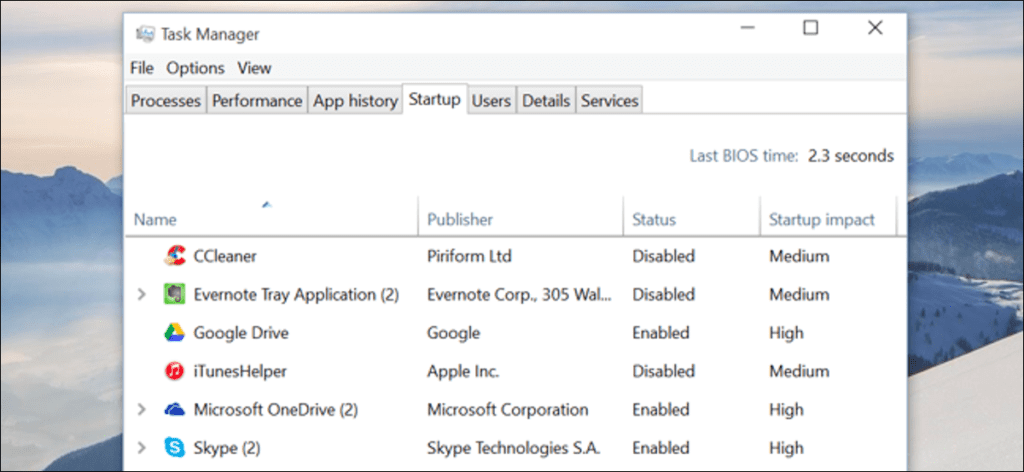Windows 10 ofrece un Administrador de aplicaciones de inicio que prácticamente cualquier usuario de Windows puede usar. Está integrado en el sistema operativo y es fácil de entender; incluso muestra qué programas ralentizan más el inicio.
Las computadoras con Windows tienden a iniciarse más lentamente con el tiempo cuando instala más programas de escritorio, muchos de los cuales se agregan al proceso de inicio y se inician automáticamente cada vez que inicia su computadora. El nuevo administrador de inicio lo ayuda a reducir las cosas.
Acceda al Administrador de arranque de Windows 10
Encontrará esta funcionalidad en el administrador de tareas. Para abrirlo, haga clic derecho en la barra de tareas (o manténgalo presionado con el toque) y seleccione Administrador de tareas.
También puede presionar Ctrl + Shift + Esc para abrir el Administrador de tareas directamente, o presionar Ctrl + Alt + Supr y hacer clic en Administrador de tareas.
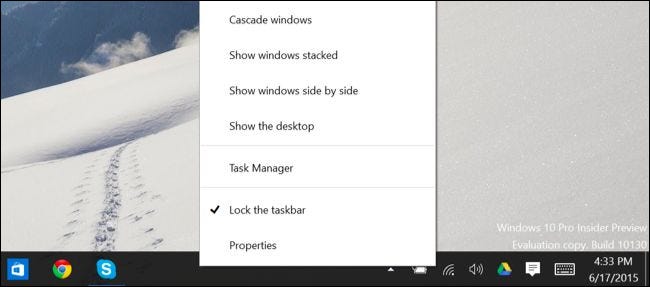
El Administrador de tareas normalmente solo muestra una lista de programas abiertos, por lo que deberá hacer clic en «Más detalles» después de abrirlo.
Haga clic en la pestaña Inicio después de ingresar a la interfaz completa del Administrador de tareas.

Deshabilitar los programas de inicio en Windows 10
El administrador del programa de inicio debería ser más fácil de entender que otros administradores de programa de inicio. Verá el nombre de un programa con su icono de aplicación a la izquierda y el nombre del editor del programa a la derecha.
También verá el «impacto de inicio» de cada programa de inicio: bajo, medio o alto. Si ve «No medido», es porque se agregó recientemente y Windows aún no ha tenido la oportunidad de observar el comportamiento del programa. Reinicie su computadora y verá aparecer un impacto.
Para desactivar un programa, haga clic en él y haga clic en el botón Desactivar, o haga clic con el botón derecho y haga clic en Desactivar.
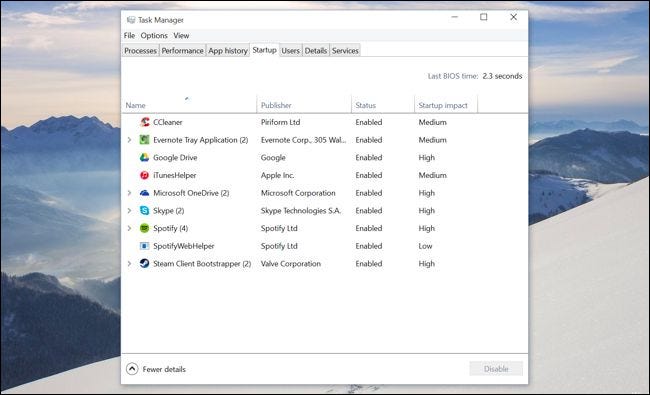
El verdadero desafío aquí es decidir qué apagar. Algunos programas son obvios; por ejemplo, si tiene instalado Dropbox o Google Drive, normalmente se inician cuando se inicia la computadora para que puedan sincronizar archivos. Puede desactivarlos, pero no sincronizarán automáticamente los archivos en segundo plano. Puede desactivar un programa de chat como Skype aquí, pero no iniciará sesión automáticamente cuando inicie su computadora.
Otros programas serán menos obvios, especialmente las utilidades del sistema y el software relacionado con los controladores que vino con su computadora. Gran parte de este software no deseado instalado por el fabricante es innecesario, pero es posible que desee hacer una investigación rápida para comprender qué está apagando.
Para obtener más ayuda, puede hacer clic con el botón derecho en un programa y seleccionar «Buscar en línea». Windows abrirá una página de búsqueda web con el nombre del programa y su archivo .exe, lo que le permitirá determinar exactamente qué es el programa y qué hace si no está seguro. La opción «Abrir ubicación de archivo» le mostrará exactamente qué archivo .exe en su computadora se inicia en el inicio.

Más formas de acelerar el arranque de PC con Windows 10
También hay otras formas de acelerar el inicio de su computadora. Si su computadora no tiene una unidad SSD, especialmente si actualizó una computadora de la era de Windows 7 que venía con un disco duro mecánico, la actualización de su PC con Windows 10 a una unidad SSD mejorará drásticamente su rendimiento. así como cualquier cosa que requiera registro y acceso a archivos. Un SSD es la actualización más importante que puede obtener una computadora promedio, y sí, definitivamente lo notará.
Las PC que venían con Windows 10, como las que venían con Windows 8, usan el firmware UEFI y arrancan más rápido solo por esta razón. En una computadora más antigua que se ha actualizado a Windows 10, potencialmente puede obtener ahorros en la velocidad de arranque cambiando algunas configuraciones de BIOS. Por ejemplo, si su BIOS verifica la unidad de DVD de su computadora o las ubicaciones de red en cada inicio antes de iniciar desde su disco duro, puede cambiar el orden de inicio y hacer que se inicie desde el disco duro primero, lo que acelerará las cosas.
Los otros consejos comunes de ajuste de Windows no son necesariamente útiles. La desactivación de los servicios del sistema no ofrecerá una mejora notable en la mayoría de las computadoras, a menos que se instalen servicios pesados de aplicaciones de terceros. Windows 10 desfragmenta automáticamente las unidades mecánicas y optimiza las SSD, por lo que no debería tener que preocuparse por la desfragmentación manual. Limpiar su registro no ayudará. Las aplicaciones de «limpieza de PC» que prometen velocidades informáticas más rápidas no cumplen esas promesas, aunque pueden eliminar archivos temporales y liberar espacio en el disco.

El Administrador de inicio se ha agregado al nuevo administrador de tareas de Windows 8, pero la mayoría de los usuarios de Windows 10 accederán a él directamente desde Windows 7. Todo el administrador de tareas también se ha renovado desde Windows 7, no, no dude en hurgar si estaba acostumbrado al viejo. Encontrará formas más sencillas de ver el uso de recursos para ejecutar programas y todo el sistema.
Credito de imagen: Aaron y Ruth Meder en Flickr